Как задать переменную окружения в linux. Переменные окружения в Linux. Системные переменные среды
2.2. Переменные среды
Операционная система поддерживает специальный вид ресурсов, называемых переменные среды (environment variables ). Эти переменные представляют собой пару ИМЯ - ЗНАЧЕНИЕ . Имя может начинаться с буквы и состоять из букв, цифр и символов подчеркивания.
Для подстановки значения переменной в командную строку перед именем переменной ставится знак $:
$ echo $USER guest
В случае, если переменная не установлена, возвращается пустая строка.
Для установки значения переменной используется оператор присваивания (в случае Bourne-подобных оболочек):
$ TEST=test
или встроенный оператор set (в случае С-подобных):
$ set TEST=test
Команда set без аргументов выводит список значений всех переменных, установленных в среде:
$ set COLUMNS=197 CVS_RSH=ssh DIRSTACK=() EUID=1000 GROUPS=() G_BROKEN_FILENAMES=1 HISTFILE=/home/guest/.bash_history HISTFILESIZE=1000 HISTSIZE=1000 HOME=/home/guest HOSTNAME=myhost HOSTTYPE=i686 IFS=$" \t\n" INPUTRC=/etc/inputrc KDEDIR=/usr KDEDIRS=/home/guest/.local/ KDE_IS_PRELINKED=1 KDE_NO_IPV6=1 LANG=ru_RU.UTF-8 LESSOPEN="|/usr/bin/lesspipe.sh %s" LINES=65 LOGNAME=guest ....
Переменные могут носить характер локальный для данного процесса или глобальный для сессии. Задать локальные значения для переменных можно, предварив ими вызов команд:
$ TEST=test1 sh -c "echo $TEST" test1
Оценить содержимое набора переменных для сессии можно, вызвав встроенную команду интерпретатора env , в случае Bourne-подобных интерпретаторов (sh, ksh, bash, zsh, pdksh...), и printenv в случае использования интерпретаторов клона C-Shell (csh, tcsh...):
$ env HOSTNAME=myhost TERM=xterm SHELL=/bin/bash HISTSIZE=1000 KDE_NO_IPV6=1 SSH_CLIENT=172.16.0.9 50487 22 QTDIR=/usr/lib/qt-3.3 QTINC=/usr/lib/qt-3.3/include SSH_TTY=/dev/pts/6 USER=guest MOZILLA_CERTIFICATE_FOLDER=/home/guest/.evolution/ KDEDIR=/usr MAIL=/var/spool/mail/guest PATH=/usr/games:/usr/local/bin:/bin:/usr/bin:/home/guest/bin INPUTRC=/etc/inputrc PWD=/home/guest KDE_IS_PRELINKED=1 LANG=ru_RU.UTF-8 KDEDIRS=/home/guest/.local/ SSH_ASKPASS=/usr/libexec/openssh/gnome-ssh-askpass SHLVL=1 HOME=/home/guest LOGNAME=guest QTLIB=/usr/lib/qt-3.3/lib CVS_RSH=ssh SSH_CONNECTION=172.16.0.9 50487 172.16.2.9 22 LESSOPEN=|/usr/bin/lesspipe.sh %s G_BROKEN_FILENAMES=1 _=/bin/env
Наборы команд Shell могут компоноваться в командные файлы, называемые скриптами, где в первой строке в специального вида комментарии указывается командный интерпретатор для исполнения этого набора. Например, создадим в текстовом редакторе файл с названием test , следующего содержания:
#!/bin/sh echo Переменная TEST: echo $TEST
Данная программа будет выводить на стандартный вывод текстовое сообщение «Переменная TEST: » и значение переменной TEST, если оно задано. Запустить его из командной строки можно, передав его в качестве параметра командному интерпретатору:
$ sh test Переменная TEST:
Придать переменной глобальный характер можно при помощи оператора export (Bourne) или setenv (C-SHell):
$ export TEST=test1 $ sh test Переменная TEST: test1
Задать локальные значения переменных для выполнения данной программы можно, предварив ими вызов команд:
$ TEST=test2 sh test Переменная TEST: test2
Удаление переменных среды производится при помощи оператора unset.
Оригинал: Linux Fundamentals
Автор: Paul Cobbaut
Дата публикации: 16 октября 2014 г.
Перевод: А.Панин
Дата перевода: 13 декабря 2014 г.
Глава 12. Переменные командной оболочки
В данной главе мы познакомимся с методикой работы с переменными окружения с использованием командной оболочки. Эти переменные обычно требуются для работы приложений.
Символ доллара ($)
Еще одним важным интерпретируемым командной оболочкой символом является символ доллара $ . Командная оболочка будет искать переменную окружения с именем, соответствующим размещенной после символа доллара строке, и заменять данный символ и имя переменной на значение этой переменной (или ни на что в том случае, если переменной не существует).
Ниже приведено несколько примеров использования переменных $HOSTNAME, $USER, $UID, $SHELL и $HOME. $ echo Это командная оболочка $SHELL Это командная оболочка /bin/bash $ echo Данная командная оболочка $SHELL используется на компьютере $HOSTNAME Данная командная оболочка /bin/bash используется на компьютере RHELv4u3.localdomain $ echo Идентификатор пользователя $USER равен $UID Идентификатор пользователя paul равен 500 $ echo Моей домашней директорией является директория $HOME Моей домашней директорией является директория /home/paul
Зависимость от регистра
В данном примере показано, что имена переменных командной оболочки зависят от регистра! $ echo Привет $USER Привет paul $ echo Привет $user Привет
Создание переменных
В данном примере осуществляется создание переменной $MyVar с последующей установкой ее значения. После этого в примере используется команда echo для проверки значения созданной переменной. $ MyVar=555 $ echo $MyVar 555 $
Кавычки
Обратите внимание на то, что двойные кавычки также позволяют осуществлять раскрытие переменных в строке команды, в то время, как одинарные кавычки позволяют предотвратить такое раскрытие. $ MyVar=555 $ echo $MyVar 555 $ echo "$MyVar" 555 $ echo "$MyVar" $MyVar
Командная оболочка bash будет заменять переменные на их значения в строках, помещенных в двойные кавычки, но не будет осуществлять такую замену в строках, помещенных в одинарные кавычки. paul@laika:~$ city=Burtonville paul@laika:~$ echo "Сейчас мы находимся в городе $city." Сейчас мы находимся в городе Burtonville. paul@laika:~$ echo " Сейчас мы находимся в городе $city." Сейчас мы находимся в городе $city.
Команда set
Вы можете использовать команду set для вывода списка переменных окружения. В системах Ubuntu и Debian команда set также выведет список функций командной оболочки после списка переменных командной оболочки. Поэтому для ознакомления со всеми элементами списка переменных окружения при работе с данными системами рекомендуется использовать команду set | more .
Команда unset
Следует использовать команду unset для удаления переменной из вашего окружения командной оболочки. $ MyVar=8472 $ echo $MyVar 8472 $ unset MyVar $ echo $MyVar $
Переменная окружения $PS1
Переменная окружения $PS1 устанавливает формат приветствия вашей командной оболочки. При вводе строки форматирования вы можете использовать обратный слэш для экранирования таких специальных символов, как символ \u , предназначенный для вывода имени пользователя, или \w , предназначенный для вывода имени рабочей директории. На странице руководства командной оболочки bash представлен полный список специальных символов.
В примере ниже мы несколько раз изменяем значение переменной окружения $PS1 . paul@deb503:~$ PS1=приглашение приглашение приглашениеPS1="приглашение " приглашение приглашение PS1="> " > > PS1="\u@\h$ " paul@deb503$ paul@deb503$ PS1="\u@\h:\W$" paul@deb503:~$
Для того, чтобы избежать неисправимых ошибок, вы можете использовать зеленый цвет для приглашений командной оболочки, выводимых обычным пользователям, и красный цвет для приглашений командной оболочки, выводимых пользователю root. Добавьте следующие строки в ваш файл.bashrc для использования зеленого цвета в приглашениях, выводимых обычным пользователям. # цветное приглашение командной оболочки, созданное paul RED="\[\033" WHITE="\[\033" GREEN="\[\033" BLUE="\[\033" export PS1="${debian_chroot:+($debian_chroot)}$GREEN\u$WHITE@$BLUE\h$WHITE\w\$ "
Переменная окружения $PATH
Переменная окружения $PATH устанавливает директории файловой системы, в которых командная оболочка ищет бинарные файлы, необходимые для исполнения команд (за исключением тех случаев, когда команда является встроенной или представлена псевдонимом команды). Данная переменная содержит список путей к директориям с символами двоеточия в качестве разделителей. [$ echo $PATH /usr/kerberos/bin:/usr/local/bin:/bin:/usr/bin:
Командная оболочка не будет осуществлять поиск бинарных файлов, которые могут быть исполнены, в текущей директории. (Функция поиска исполняемых файлов в текущей директории являлась простейшим механизмом несанкционированного доступа к данным, хранящимся на компьютерах под управлением PC-DOS). В том случае, если вы хотите, чтобы командная оболочка осуществляла поиск исполняемых файлов в текущей директории, вам следует добавить символ. в конец строки, являющейся значением переменной $PATH вашей командной оболочки. $ PATH=$PATH:. $ echo $PATH /usr/kerberos/bin:/usr/local/bin:/bin:/usr/bin:. $
Значение переменной $PATH вашей командной оболочки может отличаться в случае использования команды su вместо команды su - , так как последняя команда позволяет дополнительно использовать значения переменных окружения целевого пользователя. К примеру, в представленный значением переменной $PATH список директорий пользователя root обычно добавляются директории /sbin . $ su Password: # echo $PATH /usr/local/bin:/bin:/usr/bin:/usr/X11R6/bin # exit $ su - Password: # echo $PATH /usr/local/sbin:/usr/local/bin:/sbin:/bin:/usr/sbin:/usr/bin: #
Команда env
Команда env в случае использования без параметров выведет список экспортированных переменных окружения. Отличие данной команды от команды set с параметрами заключается в том, что команда set выводит список всех переменных окружения, включая те переменные, которые не экспортируются в дочерние командные оболочки.
Кроме того, команда env может также использоваться для запуска "чистой" командной оболочки (командной оболочки без наследования какого-либо окружения). Команда env -i позволяет очистить окружение дочерней командной оболочки.
При рассмотрении данного примера следует обратить внимание на то, что командная оболочка bash установит значение переменной окружения $SHELL при запуске. $ bash -c "echo $SHELL $HOME $USER" /bin/bash /home/paul paul $ env -i bash -c "echo $SHELL $HOME $USER" /bin/bash $
Вы можете использовать команду env для установки значения переменной $LANG или любой другой переменной окружения одного экземпляра командной оболочки bash в рамках одной команды. В примере ниже данная возможность используется для демонстрации влияния значения переменной $LANG на работу механизма поиска файлов по шаблонам (для получения дополнительной информации о данном механизме следует обратиться к главе, посвященной поиску файлов по шаблонам). $ env LANG=C bash -c "ls File" Filea Fileb $ env LANG=en_US.UTF-8 bash -c "ls File" Filea FileA Fileb FileB $
Команда export
Вы можете экспортировать переменные командной оболочки в другие командные оболочки с помощью команды export . В примере ниже с помощью данной команды осуществляется экспорт переменной окружения в дочерние командные оболочки. $ var3=три $ var4=четыре $ export var4 $ echo $var3 $var4 три четыре $ bash $ echo $var3 $var4 четыре
При этом с помощью данной команды переменная не экспортируется в родительскую командную оболочку (ниже приведено продолжение предыдущего примера). $ export var5=пять $ echo $var3 $var4 $var5 четыре пять $ exit exit $ echo $var3 $var4 $var5 три четыре $
Разграничения переменных
До текущего момента мы сталкивались с тем, что командная оболочка bash интерпретирует переменную начиная с символа доллара, продолжая интерпретацию до появления первого не алфавитно-цифрового символа, который не является символом подчеркивания. В некоторых ситуациях такое поведение может оказаться проблемой. Для решения этой проблемы могут использоваться фигурные скобки таким образом, как показано в примере ниже. $ prefix=Super $ echo Привет $prefixman и $prefixgirl Привет и $ echo Привет ${prefix}man и ${prefix}girl Привет Superman и Supergirl $
Несвязанные переменные
В примере ниже представлена попытка вывода значения переменной $MyVar , но она не является успешной ввиду того, что переменной не существует. По умолчанию командная оболочка не будет выводить ничего в том случае, если переменная не связана (ее не существует). $ echo $MyVar $
Однако, существует параметр командной оболочки nounset , который вы можете использовать для генерации ошибки в том случае, если используемой переменной не существует. paul@laika:~$ set -u paul@laika:~$ echo $Myvar bash: Myvar: unbound variable paul@laika:~$ set +u paul@laika:~$ echo $Myvar paul@laika:~$
В командной оболочке bash команда set -u идентична команде set -o nounset и, по аналогии, команда set +u идентична команде set +o nounset .
Практическое задание: переменные командной оболочки
2. Создайте переменную answer , значение которой равно 42.
3. Скопируйте значение переменной $LANG в значение переменной $MyLANG.
4. Выведите список используемых в данное время переменных командной оболочки.
5. Выведите список всех экспортируемых переменных командной оболочки.
6. Присутствует ли информация о вашей переменной в выводе команд env и set ?
7. Уничтожьте вашу переменную answer .
8. Создайте две переменные и экспортируйте одну из них.
9. Выведите значение экспортированной переменной в дочерней интерактивной командной оболочке.
10. Создайте переменную и присвойте ей значение "Dumb", после чего аналогичным образом создайте другую переменную с значением "do". Используйте команду echo и две созданные переменные для вывода слова "Dumbledore".
11. Найдите список экранированных с помощью обратного слэша управляющих символов на странице руководства командной оболочки bash. Добавьте управляющий символ в значение переменной PS1 для вывода времени в приветствии командной оболочки.
Корректная процедура выполнения практического задания: переменные командной оболочки
1. Используйте команду echo для вывода строки "Привет", после которой должно следовать ваше имя. (Используйте переменную командной оболочки bash!)
Понятие параметра в оболочке bash подобно понятию переменной в обычных языках программирования. Именем (или идентификатором) параметра может быть слово, состоящее из алфавитных символов, цифр и знаков подчеркивания (только первый символ этого слова не может быть цифрой), а также число или один из следующих специальных символов: * , @ , # , ? , - (дефис), $ , ! , 0 , _ (подчеркивание).
Говорят, что параметр задан или установлен, если ему присвоено значение. Значением может быть и пустая строка. Чтобы вывести значение параметра, используют символ $ перед его именем. Так, команда
$ echo name
выдаст на экран слово name , а команда
$ echo $name
выдаст значение переменной name (если таковое, конечно, задано).
5.6.1 Разновидности параметров
Параметры разделяются на три класса: позиционные параметры, специальные параметры (именами которых как раз и служат перечисленные только что специальные символы) и переменные оболочки .
Имена (идентификаторы) позиционных параметров состоят из одной или более цифр (только не из одиночного нуля). Значениями позиционных параметров являются аргументы, которые были заданы при запуске оболочки (первый аргумент является значением позиционного параметра 1, и т. д.). Изменить значение позиционного параметра можно с помощью встроенной команды set . Значения этих параметров изменяются также на время выполнения оболочкой одной из функций (об этом будет рассказано ниже, вразд. 5.8 ).
Специальные параметры являются шаблонами, замена (подстановка) которых производится следующим образом.
Таблица 5.2. Специальные параметры.
|
Параметр |
Правила замены |
|
Заменяется позиционными параметрами, начиная с первого. Если замена производится внутри двойных кавычек, то этот параметр заменяется на одно единственное слово, составленное из всех позиционных параметров, разделенных первым символом специальной переменной IFS (о ней будет сказано ниже). То есть ``$*"" эквивалентно ``$1c$2c..."", где c — первый символ в значении переменной IFS. Если IFS присвоено пустое значение или ее значение не установлено, параметры разделяются пробелами |
|
|
Заменяется позиционными параметрами, начиная с первого. Если замена производится внутри двойных кавычек, то каждый параметр заменяется отдельным словом. Так, `` $@"" эквивалентно ""$1"" ""$2"" ... Если позиционных параметров нет, то значение не присваивается (параметр @ просто удаляется) |
|
|
Заменяется десятичным значением числа позиционных параметров |
|
|
Заменяется статусом выхода последнего из выполнявшихся на переднем плане программных каналов |
|
|
(дефис) |
Заменяется текущим набором значений флагов, установленных с помощью встроенной команды set или при запуске самой оболочки |
|
Заменяется идентификатором процесса(P ID) оболочки |
|
|
Заменяется идентификатором процесса (P ID) последней из выполняющихся фоновых (асинхронно выполнявшихся) команд |
|
|
Заменяется именем оболочки или запускаемого скрипта. Если bash запускается для выполнения командного файла, $0 равно имени этого файла. В противном случае это значение равно полному пути к оболочке |
|
|
(подчеркивание) |
Заменяется последним аргументом предыдущей из выполнявшихся команд (если это параметр или переменная, то подставляется ее значение) |
Специальные параметры, перечисленные в приведенной выше таблице, отличаются тем, что на них можно только ссылаться; присваивать им значения нельзя.
Переменная с точки зрения оболочки — это параметр, обозначаемый именем. Значения переменным присваиваются с помощью оператора следующего вида
$ name=value
где name — имя переменной, а value — присваиваемое ей значение (может быть пустой строкой). Имя переменой может состоять только из цифр и букв и не может начинаться с цифры. Значением может быть любой текст. Если значение содержит специальные символы, то его надо взять в кавычки. Присвоенное значение этих кавычек не содержит, естественно. Если переменная задана, то ее можно удалить, используя встроенную команду оболочки unset .
Набор всех установленных переменных оболочки с присвоенными им значениями называется окружением (enviro nment) или средой оболочки. Вы можете просмотреть его с помощью команды set без параметров (только, может быть, следует организовать конвейер "set | less" ). В выводе этой команды все переменные окружения перечисляются в алфавитном порядке.Для того чтобы просмотреть значение одной конкретной переменной, можно вместо команды set (в выводе которой нужную переменную еще искать и искать) можно воспользоваться командой
$ echo $name
(правда, в этом случае вы должны знать имя интересующей вас переменной).
Среди переменных, которые вы увидите в выводе команды set , встречаются очень интересные переменные. Обратите, например, внимание на переменную RANDOM. Если вы несколько раз подряд выполните команду
$ echo $RANDOM
вы каждый раз будете получать новое значение. Дело в том, что эта переменная возвращает случайное целое из интервала 0 — 32 768.
5.6.2 Приглашения оболочки
Одна из очень важных переменных имеет имя PS1 . Эта переменная задает вид приглашения, которое bash выводит, когда ожидает ввода очередной команды пользователем. По умолчанию этой переменной присвоено значение "\s-\v\$ ". Вообще-то в bash существует четыре приглашения, которые используются в разных ситуациях. Переменная PS1 задает вид строки приглашения, которая выдается тогда, когда оболочка ждет ввода команды. Вторичное приглашение, задаваемое переменной PS2 , появляется тогда, когда оболочка ожидает от пользователя ввода еще каких-то данных, необходимых для продолжения работы запущенной команды или программы. По умолчанию переменная PS2 имеет значение " >" . Вы уже имели возможность видеть это приглашение, когда запускали команду cat для ввода данных с клавиатуры в файл. Другой пример — команда ftp , после запуска которой приглашение тоже принимает такой вид.
Приглашение, задаваемое переменной PS3 , используется в команде select . Приглашение, задаваемое переменной PS4 , выводится перед каждой командой, в то время, когда bash отслеживает процесс выполнения. Значение по умолчанию — "+ ".
Если у вас есть такое желание, вы можете изменить вид переменных PS1 и PS2 . При этом можно использовать как любые символы, вводимые с клавиатуры, так и некоторое число специальных символов, которые при формировании строки приглашения декодируются в соответствии с табл. 5.3(приводим только некоторые из них, для примера; полный список см. в man -странице по утилите bash ) .
Таблица 5.3. Специальные символы для формирования приглашения
|
Символ |
Его значение |
|
Звуковой сигнал (ASCII-код 07) |
|
|
Дата в формате "День, месяц, число", например, Срд, Окт, 17. |
|
|
Имя хоста (hostname) до первой точки |
|
|
Полное имя хоста |
|
|
Текущее время в 24-часовом формате: HH:MM:SS (часы:минуты:секунды) |
|
|
Текущее время в 12-часовом формате: HH:MM:SS |
|
|
Текущее время в 12-часовом формате am/pm |
|
|
Имя пользователя, запустившего оболочку |
|
|
Полное имя текущего рабочего каталога (начиная с корня) |
|
|
Текущий рабочий каталог (без указания пути) |
|
|
Символ #, если оболочка запущена суперпользователем, и символ $ , если оболочка запущена обычным пользователем. |
|
|
\nnn |
Символ, имеющий восьмеричный код nnn |
|
Н овая строка(перевод строки) |
|
|
Имя оболочки |
|
|
Текущий номер команды |
|
|
Обратный слэш (a backslash) |
|
|
Начало последовательности не печатаемых символов (этот символ может быть использован для того, чтобы включить в текст подсказки последовательность управляющих символов терминала) |
|
|
Конец последовательности не печатаемых символов |
|
|
Порядковый номер данной команды в истории команд |
Текущий номер команды (порядковый номер выполняемой команды в рамках текущей сессии) может отличаться от номера данной команды в списке истории команд, поскольку последний включает в себя команды, которые были сохранены в файле истории команд.
После того, как значение переменной, определяющей подсказку, прочитано оболочкой, в нем могут быть произведены подстановки в соответствии с правилами расширения параметров, подстановок в именах команд и арифметических выражениях, а также разбиения слов (word splitting). Об этих правилах будет рассказано чуть ниже, в разд. 5.7.
Например, после выполнения команды (поскольку в строке имеется пробел, кавычки обязательны)
# PS1="[\u@\h \W]\$"
в стандартном приглашении будет выводиться квадратная скобка, имя пользователя, символ @ , имя компьютера, пробел, название текущего каталога (без указания пути), закрывающая квадратная скобка и символ $ (если в оболочке работает простой пользователь) или # (если оболочка запущена от имени пользователя root).
5.6.3 Переменная PATH
Еще одна очень важная переменная имеет имя PATH . Она задает перечень путей к каталогам, в которых bash осуществляет поиск файлов (в частности, файлов с командами) в тех случаях, когда полный путь к файлу не задан в командной строке. Отдельные каталоги в этом перечне разделяются двоеточиями. По умолчанию переменная PATH включает каталоги /usr/local/bin, /bin, /usr/bin, /usr/X11R6/bin, т. е. имеет вид:
/usr/local/bin:/bin:/usr/bin:/usr/X11R6/bin:
Для того, чтобы добавить каталог в этот список, нужно выполнить следующую команду:
# PATH=$PATH:new_path.
При осуществлении поиска оболочка просматривает каталоги именно в том порядке, как они перечислены в переменной PATH.
Отметим, что можно включить в этот список и текущий каталог, добавив в переменную PATH точку. Однако этого не рекомендуется делать по соображениям безопасности: злоумышленник может положить в общедоступный каталог команду, имя которой совпадает с одной из часто выполняемых суперпользователем команд, но выполняющую совершенно другие действия (особенно если текущий каталог стоит в начале перечня путей поиска).
5.6.4 Переменная IFS
Эта переменная задает разделители полей (Internal
Field Separator), которые используются при операции разделения слов
при преобразованиях командной строки, выполняемых оболочкой перед
тем, как запустить командную строку на исполнение. Значение этой
переменной по умолчанию —
"<Пробел>
5.6.5 Текущий и домашний каталоги
Имя текущего каталога сохраняется в переменной окружения (с именем PWD), и значение этой переменной изменяется при каждом запуске программы cd (а также при смене текущего каталога любым другим способом, например, через Midnight Commander).
Аналогичным образом полное имя (с указанием пути) домашнего каталога пользователя, запустившего данный процесс, сохраняется в переменной HOME.
5.6.6 Команда export
Когда оболочка запускает на выполнение какую-то программу или команду, она передает им часть переменных окружения. Для того, чтобы переменная окружения передавалась запускаемому из оболочки процессу, ее нужно задавать с помощью специальной команды export , т. е. вместо
$ name=value
надо записать
$ export name=value
В таком случае все запускаемые из оболочки программы (в том числе вторичные экземпляры самой оболочки) будут иметь доступ к заданным таким образом переменным, т. е. могут вызывать их значения по именам.
В. Костромин (kos at rus-linux dot net) - 5.6. Параметры и переменные. Окружение оболочкиПеременные окружения (environment variable ) используются для хранения общих значений переменных в пределах разных сценариев и программ. Такие переменные можно устанавливать на время, например на период работы конкретной оболочки терминала, или на период сессии пользователя, либо же установить переменную окружения на глобальном уровне - для всей системы.
Переменные окружения
$HOME
Переменная содержит путь к домашнему каталогу текущего пользователя. $USER
Имя текущего пользователя $PATH
Список каталогов для поиска оболочкой исполняемых программ. $PWD
Путь к текущему рабочему каталогу (либо pwd
). Пример: dir_path=$(pwd) . $SHELL
Интерпретатор по умолчанию $RANDOM
Генерирует рандомное число 0..32767 при каждом доступе к переменной. $SECONDS
Время в сек. с момента запуска командной оболочки. $? Результат выполнения предыдущей команды. $HOSTNAME
Имя компьютера $HISTFILE
Путь к файлу истории интерпретатора $IFS
Список символов-разделителей команд, параметров, элементов массива (по умолчанию: пробел, таб, новая строка) $PS1
Шаблон строки приглашения интерпретатора.
Временная установка переменной окружения
Установка переменной окружения на период сессии:
# Для нового процесса env имя_переменной=значение [команда] # Для текущей оболочки и всех ее подпроцессов export имя_переменной=значение [команда]
Значение переменной сохраняется до перезагрузки системы.
Установка постоянного значения
Переменные окружения на уровне системы устанавливаются через файл /etc/environment:
ENVIRONMENT="dev"
Установка переменной окружения для конкретного пользователя через файл ~/ .bashrc или ~/.bash_profile:
PATH="${PATH}:/home/user/bin:"
Внимание!
Файл ~/.bash_profile будет выполнен при запуске интерпретатора с ключом -l. При локальном входе этот файл не читается!
Также нужно помнить, что изменения вступят в силу только после перезагрузки сеанса!
Просмотр значения переменной окружения
Для просмотра значения переменной окружения есть команда printenv:
Printenv <имя_переменной>
#shell, #bash, #environment
Переменные среды — это специальные переменные, которые определены в оболочке и необходимы программам или скриптам во время выполнения. Они могут быть определены системой или пользователем. Системно-определяемые переменные — это те, которые установлены системой.
Например команда PWD — очень распространенная системная переменная, которая используется для хранения текущего рабочего каталога. Пользовательские переменные обычно устанавливаются либо временно для текущей оболочки, либо постоянно. Вся концепция настройки и изменения параметров среды вращается вокруг некоторого набора файлов и нескольких команд и разных оболочек.
Если говорить более точно, то переменная среды может быть трех типов:
1. Локальная переменная среды
Она определяется для текущего сеанса. Эти переменные среды используются на протяжении текущего сеанса, будь то удаленный сеанс входа в систему или сеанс локального терминала. Эти переменные не указаны в каких-либо файлах конфигурации и создаются и удаляются с помощью специального набора команд.
2. Пользовательская переменная среды
Это переменные, которые определены для конкретного пользователя и загружаются каждый раз, когда пользователь входит в систему с использованием сеанса локального терминала или если этот пользователь регистрируется с помощью сеанса удаленного входа в систему. Эти переменные обычно устанавливаются и загружаются из следующих файлов конфигурации: .bashrc , .bash_profile , .bash_login , .profile , которые присутствуют в домашнем каталоге пользователя.
3. Системные переменные среды
Это переменные среды, доступные в масштабе всей системы, то есть для всех пользователей, присутствующих в этой системе. Эти переменные присутствуют в общесистемных файлах конфигурации, представленных в следующих каталогах и файлах: /etc/environment , /etc/profile, /etc/profile.d/, /etc/bash.bashrc . Эти переменные загружаются каждый раз, когда система включается и в ней регистрируются пользователи, локально или удаленно.
Общие сведения об общих и общесистемных файлах конфигурации
Здесь мы кратко опишем различные файлы конфигурации, перечисленные выше, которые содержат переменные среды, как системные, так и пользовательские.
.bashrc
Этот файл является пользовательским файлом, который загружается каждый раз, когда пользователь создает новый локальный сеанс, т.е. простыми словами, открывает новый терминал. Все переменные среды, созданные в этом файле, вступают в силу каждый раз, когда запускается новый локальный сеанс.
.bash_profile
Переменные среды, перечисленные в этом файле, вызывается каждый раз, когда пользователь регистрируется удаленно, то есть с помощью команды ssh . Если этого файла нет, система ищет файлы .bash_login или .profile .
/etc/environment
Этот файл является системным файлом для создания, редактирования или удаления любых переменных среды. Переменные среды, созданные в этом файле, доступны по всей системе, каждому пользователю глобально, как локально, так и удаленно.
/etc/bash.bashrc
Системный файл bashrc . Этот файл загружается один раз для каждого пользователя, каждый раз, когда пользователь открывает сеанс локального терминала. Переменные среды, созданные в этом файле, доступны для всех пользователей, но только через сеанс локального терминала. Когда любой пользователь на этом компьютере будет удален через сеанс удаленного входа, эти переменные не будут видны.
/etc/profile
Все переменные, созданные в этом файле, доступны каждому пользователю в системе, но только если этот сеанс пользователя вызывается удаленно, то есть посредством удаленного входа. Любая переменная в этом файле не будет доступна для сеанса локального входа, т.е. когда пользователь открывает новый терминал в своей локальной системе.
Примечание. Переменные среды, созданные с использованием общесистемных или пользовательских файлов конфигурации, можно удалить, но можно сделать это только из этих файлов. Просто после каждого изменения этих файлов либо выйдите из системы, либо войдите в систему снова или просто введите следующую команду на терминале, чтобы изменения вступили в силу:
$ source
Установка или удаление локальных или сеансовых переменных среды в Linux
Локальные переменные среды могут быть созданы с использованием следующих команд:
$ var=value OR $ export var=value
Эти переменные являются сессионными и действительны только для текущего сеанса терминала. Чтобы очистить эти переменные окружения, можно использовать следующие команды:
1. Использование env
По умолчанию команда «env » перечисляет все текущие переменные среды. Но, если используется с ключом «-i », то тогда он временно очищает все переменные среды и позволяет пользователю выполнять команду в текущем сеансе в отсутствие всех переменных среды.
$ env –i … command args…
Здесь var = value соответствует любой локальной переменной окружения, которую вы хотите использовать только с этой командой.
$ env -i bash
Запускаем оболочку bash, в которой временно будут очищены все переменные среды. Но при выходе из оболочки все переменные будут восстановлены.
2. Использование отмены
Другой способ очистки локальной переменной окружения — использование команды unset . Чтобы временно отключить любую локальную переменную среды,
$ unset
Где, var-name — это имя локальной переменной, которую вы хотите удалить или очистить.
3. Задайте имя переменной с помощью пустого значения
Другой менее популярный способ — присвоить имени переменной, которую вы хотите очистить, пустое значение, т.е. VAR=(после равняется ничего нет — нажать enter). Это позволит очистить значение локальной переменной для текущего сеанса, для которого она активна.
ПРИМЕЧАНИЕ . ВЫ МОЖЕТЕ ДЕЙСТВИТЕЛЬНО ИЗМЕНЯТЬ ПЕРЕМЕННЫЕ СИСТЕМЫ, НО ИЗМЕНЕНИЯ БУДУТ ОТРАЖАТЬСЯ ТОЛЬКО В ТЕКУЩЕЙ СЕССИИ И НЕ БУДУТ ПОСТОЯННЫМИ.
Узнайте, как создавать, пользовательские и системные переменные среды в Linux
В этом разделе мы рассмотрим, как установить или отключить локальные, пользовательские и системные переменные окружения в Linux с приведенными ниже примерами:
1. Установка и удаление локальных переменных в Linux.
а) Здесь мы создаем локальную переменную VAR1 и устанавливаем ее на любое значение. Затем мы используем unset и в конце эту переменную удаляем.
$ VAR1="TecMint is best Site for Linux Articles" $ echo $VAR1 $ unset VAR1 $ echo $VAR1
б) Другой способ создания локальной переменной — использовать команду export . Созданная локальная переменная будет доступна для текущего сеанса. Чтобы отключить переменную, просто установите пустое значение переменной.
$ export VAR="TecMint is best Site for Linux Articles" $ echo $VAR $ VAR= $ echo $VAR

в) Здесь мы создали локальную переменную VAR2 и установили ее значение. Затем, чтобы запустить команду, временно очистив все локальные и другие переменные среды, мы выполнили команду «env -i ». Эта команда здесь запустила оболочку bash , очистив все остальные переменные среды. После ввода «exit » в вызываемой оболочке bash все переменные будут восстановлены.
$ VAR2="TecMint is best Site for Linux Articles" $ echo $VAR2 $ env -i bash $ echo $VAR2

2. Установка и удаление пользовательских переменных окружения в Linux.
a) Измените файл .bashrc в своем домашнем каталоге, чтобы экспортировать или установить переменную среды, которую нужно добавить. После этого запустите файл, чтобы изменения вступили в силу. Тогда вы увидите переменную («CD» в моем случае), которая вступила в силу. Эта переменная будет доступна каждый раз, когда вы открываете новый терминал для этого пользователя, но не для сеансов удаленного входа.
$ vi .bashrc
.bashrc .
Export CD="This is TecMint Home"
Теперь запустите следующую команду, чтобы новые изменения вступили в силу и протестировать переменную.
$ source .bashrc $ echo $CD

Чтобы удалить эту переменную, просто удалите строку в файле.bashrc и перезайдите в оболочку.
б) Чтобы добавить переменную, которая будет доступна для сеансов удаленного входа, измените файл .bash_profile .
$ vi .bash_profile
Добавьте следующую строку в файл .bash_profile .
Export VAR2="This is TecMint Home"
Переменная будет доступна, когда выполните удаленный используя ssh вход для этого пользователя, но не во время открытия нового локального терминала.
$ source .bash_profile $ echo $ VAR2
Здесь VAR2 изначально не доступен, но при выполнении удаленного входа используя ssh пользователю на localhost, переменная становится доступной.
$ ssh $ echo $ VAR2
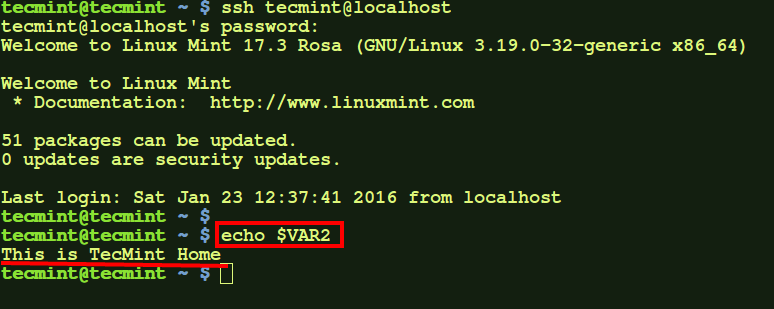
Чтобы удалить эту переменную, просто удалите строку в файле .bash_profile , которую вы добавили, и перечитайте файл.
ПРИМЕЧАНИЕ . Эти переменные будут доступны при каждом входе в систему для текущего пользователя, но не для других пользователей.
3. Установка и удаление системных переменных окружения в Linux.
а) Чтобы добавить системную переменную без входа (то есть та, которая доступна для всех пользователей, когда какой-либо из них открывает новый терминал, но не когда существует удаленный доступ любому пользователю к машине) добавьте эту переменную в файл /etc/bash.bashrc .
Export VAR="This is system-wide variable"

После этого перечитайте файл.
$ source /etc/bash.bashrc
Теперь эта переменная будет доступна для каждого пользователя, когда он откроет новый терминал.
$ echo $VAR $ sudo su $ echo $VAR $ su - $ echo $VAR

Здесь же переменная доступна как для пользователя root, так и для обычного пользователя. Вы можете проверить это, войдя в систему под другим пользователем.
б) Если вы хотите, чтобы какая-либо переменная среды была доступна, когда какой-либо из пользователей на вашем компьютере выполнил удаленный вход, но не открывал какой-либо новый терминал на локальном компьютере, вам необходимо отредактировать файл — /etc/profile .
Export VAR1="This is system-wide variable for only remote sessions"

После добавления переменной просто перечитайте файл. Тогда переменная будет доступна.
$ source / etc / profile $ echo $ VAR1
Чтобы удалить эту переменную, удалите строку из файла /etc/profile и перечитайте ее.
в) Однако, если вы хотите добавить переменную в любую среду, в которой вы хотите быть доступны по всей системе, как для сеансов удаленного входа, так и для локальных сеансов для всех пользователей, просто экспортируйте переменную в /etc/environment.
Export VAR12="I am available everywhere"
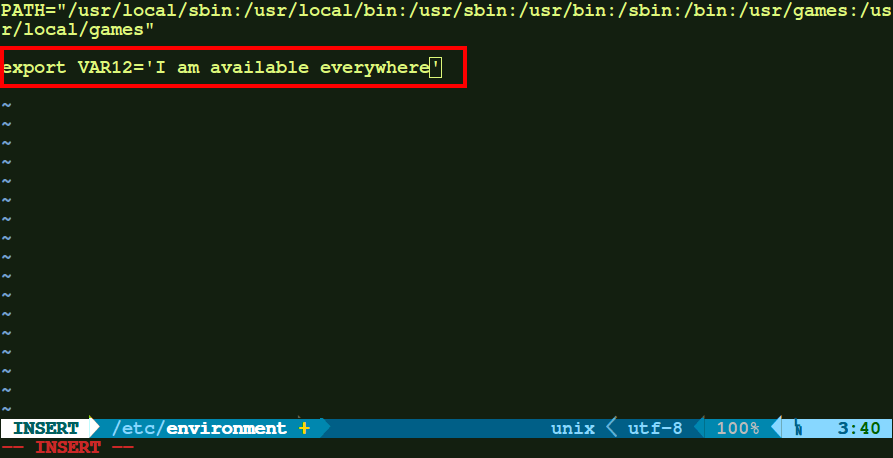
После этого только перечитайте файл и изменения вступят в силу.
$ source /etc/environment $ echo $VAR12 $ sudo su $ echo $VAR12 $ exit $ ssh localhost $ echo $VAR12

Здесь, мы видим, что переменная среды доступна для обычного пользователя, пользователя root, а также для удаленного сеанса входа.
Чтобы очистить эту переменную, просто удалите запись в файле /etc/environment и перечитайте файл.
ПРИМЕЧАНИЕ . Изменения вступают в силу при перечитывании файла /etc/environment . Но, если нет, вам может понадобиться выйти из системы и снова войти в систему.
Вопросы по статье задавайте в комментариях ниже.
Спасибо за уделенное время на прочтение статьи!
Если возникли вопросы, задавайте их в комментариях.
Подписывайтесь на обновления нашего блога и оставайтесь в курсе новостей мира инфокоммуникаций!
Чтобы знать больше и выделяться знаниями среди толпы IT-шников, записывайтесь на курсы Cisco от Академии Cisco, курсы Linux от Linux Professional Institute
А еще поможем Вам:



















